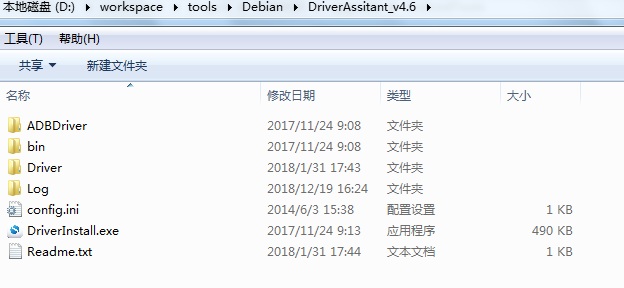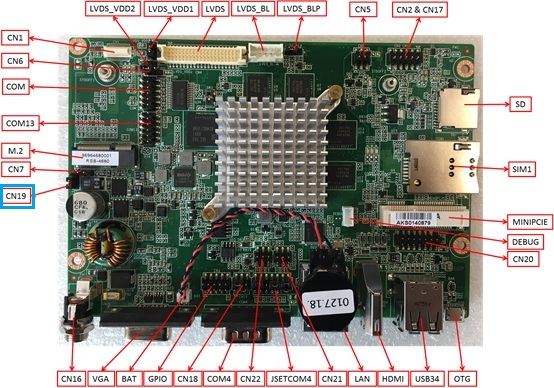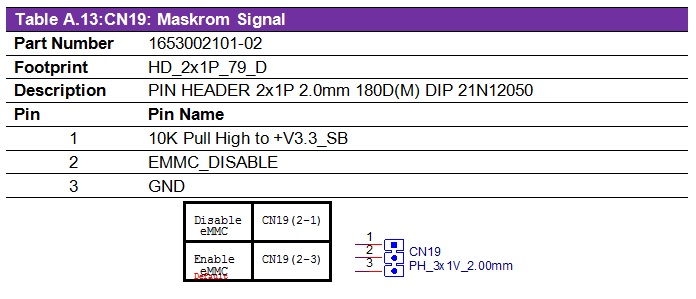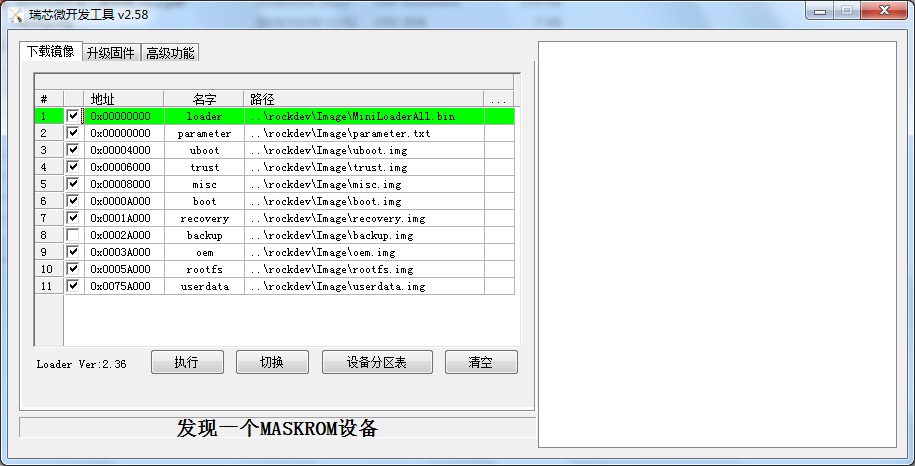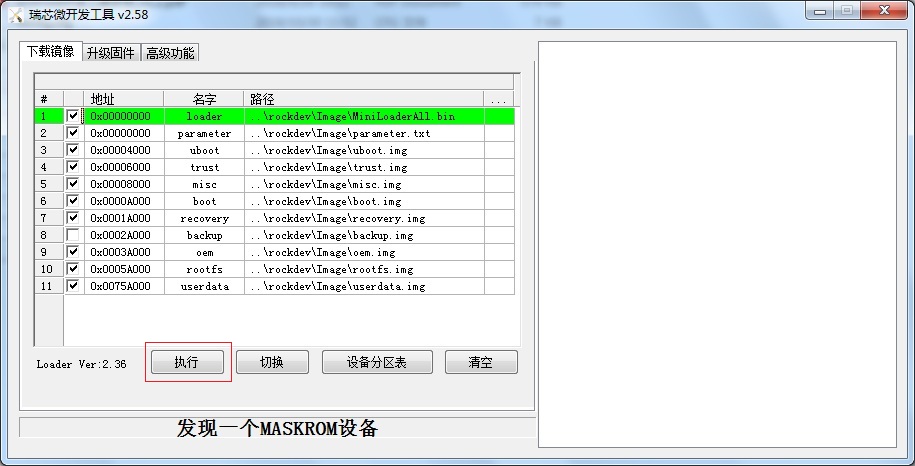Difference between revisions of "RSB-4680 user guide"
Xingxing.li (talk | contribs) |
Xingxing.li (talk | contribs) |
||
| Line 197: | Line 197: | ||
|} | |} | ||
| − | + | == ''' Linux 燒錄方法 (Linux Flash eMMC Method)''' == | |
| − | < | + | |
| − | + | == '''<span style="color:#FF0000;"> 方法一:</span>Update through Android Tool''' == | |
| − | + | ||
| − | + | ''' Step0:''' Need to use Micro USB to connect with RSB-4680 OTG port, and other Type-A USB to connect with your PC | |
| − | + | ||
| − | + | [[File:MicroUSB 4680.png]] | |
| − | + | ||
| − | + | '''Step1:''' Double click DriverInstall.exe . | |
| − | + | ||
| − | + | [[File:RK3288 Debian9 AndroidTool DriverAssitant v4.6.jpg]] | |
| − | + | ||
| − | + | '''Step2:''' Enter into MASKROM mode . | |
| − | + | ||
| − | < | + | There are two ways to enter MASKROM . |
| − | + | ||
| − | + | '''1. Hardware way to enter MASKROM''' | |
| − | + | ||
| − | + | (1)Connect PIN2-PIN1 of CN19 to Disable eMMC,reboot device to enter MASKROM mode. | |
| − | + | ||
| − | + | (2)After device enter into MASKROM mode,then connect PIN2-PIN3 of CN19 to Enable eMMC. | |
| − | + | ||
| − | + | RSB-4680 Connector Layout : | |
| − | + | ||
| − | + | [[File:RK3288 Debian9 AndroidTool connector CN19.jpg]] | |
| − | + | ||
| − | + | RSB-4680 CN19 PIN define : | |
| − | + | ||
| − | + | [[File:RK3288 Debian9 AndroidTool CN19.jpg]] | |
| − | + | ||
| − | + | '''2. Software way to enter MASKROM''' | |
| − | + | ||
| − | + | When the device boot up to debian, you can use Terminal or Debug port to input the following command : | |
| − | + | ||
| − | + | sudo reboot loader | |
| − | + | ||
| − | + | Click "Advantech Function" , then "Enter MASHROM" button to enter MASHROM mode . | |
| − | + | ||
| − | + | [[File:RK3288 upgrade Loader MASHROM.png]] | |
| − | + | ||
| − | + | '''Step3: '''Select the image path . | |
| − | + | ||
| − | + | [[File:RK3288 Debian9 AndroidTool select image.jpg]] | |
| − | + | ||
| − | + | ||
| − | + | ||
| − | + | '''Step4 : '''Click update button to upgrade images . | |
| + | |||
| + | [[File:RK3288 Debian9 AndroidTool update.jpg]] | ||
| + | |||
| + | Size of this preview: <a href="[http://ess-wiki.advantech.com.tw/wiki/images/thumb/9/92/RK3288_Debian9_AndroidTool_update.jpg/800px-RK3288_Debian9_AndroidTool_update.jpg http://ess-wiki.advantech.com.tw/wiki/images/thumb/9/92/RK3288_Debian9_AndroidTool_update.jpg/800px-RK3288_Debian9_AndroidTool_update.jpg]" alt="[http://ess-wiki.advantech.com.tw/wiki/images/thumb/9/92/RK3288_Debian9_AndroidTool_update.jpg/800px-RK3288_Debian9_AndroidTool_update.jpg http://ess-wiki.advantech.com.tw/wiki/images/thumb/9/92/RK3288_Debian9_AndroidTool_update.jpg/800px-RK3288_Debian9_AndroidTool_update.jpg]" title="[http://ess-wiki.advantech.com.tw/wiki/images/thumb/9/92/RK3288_Debian9_AndroidTool_update.jpg/800px-RK3288_Debian9_AndroidTool_update.jpg http://ess-wiki.advantech.com.tw/wiki/images/thumb/9/92/RK3288_Debian9_AndroidTool_update.jpg/800px-RK3288_Debian9_AndroidTool_update.jpg]">800 × 407 pixels</a>. Other resolution: <a href="[http://ess-wiki.advantech.com.tw/wiki/images/thumb/9/92/RK3288_Debian9_AndroidTool_update.jpg/320px-RK3288_Debian9_AndroidTool_update.jpg http://ess-wiki.advantech.com.tw/wiki/images/thumb/9/92/RK3288_Debian9_AndroidTool_update.jpg/320px-RK3288_Debian9_AndroidTool_update.jpg]" alt="[http://ess-wiki.advantech.com.tw/wiki/images/thumb/9/92/RK3288_Debian9_AndroidTool_update.jpg/320px-RK3288_Debian9_AndroidTool_update.jpg http://ess-wiki.advantech.com.tw/wiki/images/thumb/9/92/RK3288_Debian9_AndroidTool_update.jpg/320px-RK3288_Debian9_AndroidTool_update.jpg]" title="[http://ess-wiki.advantech.com.tw/wiki/images/thumb/9/92/RK3288_Debian9_AndroidTool_update.jpg/320px-RK3288_Debian9_AndroidTool_update.jpg http://ess-wiki.advantech.com.tw/wiki/images/thumb/9/92/RK3288_Debian9_AndroidTool_update.jpg/320px-RK3288_Debian9_AndroidTool_update.jpg]">320 × 163 pixels</a>. | ||
| + | |||
| + | <a href="[http://ess-wiki.advantech.com.tw/wiki/images/9/92/RK3288_Debian9_AndroidTool_update.jpg http://ess-wiki.advantech.com.tw/wiki/images/9/92/RK3288_Debian9_AndroidTool_update.jpg]" alt="[http://ess-wiki.advantech.com.tw/wiki/images/9/92/RK3288_Debian9_AndroidTool_update.jpg http://ess-wiki.advantech.com.tw/wiki/images/9/92/RK3288_Debian9_AndroidTool_update.jpg]" title="[http://ess-wiki.advantech.com.tw/wiki/images/9/92/RK3288_Debian9_AndroidTool_update.jpg http://ess-wiki.advantech.com.tw/wiki/images/9/92/RK3288_Debian9_AndroidTool_update.jpg]">Original file</a> (915 × 466 pixels, file size: 125 KB, MIME type: image/jpeg) | ||
| + | |||
| + | == '''<span style="color:#FF0000;"> </span>''''''<span style="color:#FF0000;">方法二:</span>'''Update image through SD-Card == | ||
| + | |||
| + | Download SDDiskTool | ||
| + | |||
| + | <a href="[https://github.com/ADVANTECH-Rockchip/linux_tools/tree/rk3288_linux_v2.0 https://github.com/ADVANTECH-Rockchip/linux_tools/tree/rk3288_linux_v2.0]" alt="[https://github.com/ADVANTECH-Rockchip/linux_tools/tree/rk3288_linux_v2.0 https://github.com/ADVANTECH-Rockchip/linux_tools/tree/rk3288_linux_v2.0]" title="[https://github.com/ADVANTECH-Rockchip/linux_tools/tree/rk3288_linux_v2.0 https://github.com/ADVANTECH-Rockchip/linux_tools/tree/rk3288_linux_v2.0]">[https://github.com/ADVANTECH-Rockchip/linux_tools/tree/rk3288_linux_v2.0 https://github.com/ADVANTECH-Rockchip/linux_tools/tree/rk3288_linux_v2.0]</a> | ||
| + | |||
| + | Step 1 : Put images to AndroidTool/rockdev/image, Make sure path is correct. | ||
| + | |||
| + | <img src="/wiki/images/0/05/Filepath.jpg" _fck_mw_filename="Filepath.jpg" _fck_mw_origimgwidth="684" _fck_mw_origimgheight="362" alt="RTENOTITLE" title="RTENOTITLE" style="vertical-align:middle;" /> | ||
| + | |||
| + | Step 2 : Double click rk3328-mkupdate.bat in AndroidTool/rockdev/ . | ||
| + | |||
| + | If there is no error, you will find update.img in AndroidTool/rockdev/ . | ||
| + | |||
| + | == Generate SD card == | ||
| + | |||
| + | Step 1 : Insert SD card to PC, Double click SD_Firmware_Tool.exe in SDDiskTool . | ||
| + | |||
| + | Step 2 : Choose SD card . | ||
| + | |||
| + | <img src="/wiki/images/0/00/Choosesd.jpg" _fck_mw_filename="Choosesd.jpg" _fck_mw_origimgwidth="496" _fck_mw_origimgheight="422" alt="RTENOTITLE" title="RTENOTITLE" style="vertical-align:middle;" /> | ||
| + | |||
| + | Step 3 : Choose update.img . | ||
| + | |||
| + | <img src="/wiki/images/d/d3/Chooseupdateimage.jpg" _fck_mw_filename="Chooseupdateimage.jpg" _fck_mw_origimgwidth="496" _fck_mw_origimgheight="422" alt="RTENOTITLE" title="RTENOTITLE" style="vertical-align:middle;" /> | ||
| + | |||
| + | Step 4 : Create SD card . | ||
| + | |||
| + | <img src="/wiki/images/d/d5/Create_sd.jpg" _fck_mw_filename="Create sd.jpg" _fck_mw_origimgwidth="496" _fck_mw_origimgheight="422" alt="RTENOTITLE" title="RTENOTITLE" style="vertical-align:middle;" /> | ||
| + | |||
| + | '''NOTE : ''' | ||
| + | |||
| + | The capacity of SD card is at least 4GB. | ||
== '''Linux系统的基本使用(Linux System Basic Operating Method)''' == | == '''Linux系统的基本使用(Linux System Basic Operating Method)''' == | ||
Revision as of 04:25, 8 October 2021
Contents
- 1 資源特性(Features)
- 2 訂購資訊图片待换(Ordering Information)
- 3 规格(Specifications)
- 4 接口布局和尺寸(Layout and Sizes)
- 5 快速入门 (Quick Start)
- 6 Linux 燒錄方法 (Linux Flash eMMC Method)
- 7 方法一:Update through Android Tool
- 8 '方法二:'Update image through SD-Card
- 9 Generate SD card
- 10 Linux系统的基本使用(Linux System Basic Operating Method)
- 10.1 UUU 使用方法(USB Connection (OTG port))
- 10.2 Display Setting (ROM-5620)
- 10.3 乙太網路使用方法(Ethernent Testing Method)
- 10.4 WiFi使用方法(WIFI Testing Method)
- 10.5 4G使用方法(4G Testing Method)
- 10.6 GPIO使用方法(GPIO Operating Method)
- 10.7 串口使用方法(Serial Port Operating Method)
- 10.8 蓝牙使用方法(BlueTooth Operating Method)
- 10.9 遠程訪問及文件傳輸(Remote Access and File Transimmion)
- 11 通用方法(General Method)
- 12 Linux BSP編譯方法(Android BSP Compile Method)
資源特性(Features)
- Rockchip ARM Cortex-A17 RK3288 Quad Core, 最高可达1.6GHz
- 搭载 2GB DDR3L 内存及 8GB eMMC
- HDMI 3840x2160 at 60Hz, VGA 1920x1200 at 60Hz, 支持双通道18/24/30 bit LVDS
- 支持 4K H.264/H.265 视频解码器
- 6 UART, 6 USB2.0, 1 GbE, 8 GPIO, 1 MIPI CSI, 1 SPI
- 支持WIFI/ BT M.2, 3G/ 4G mini-PCIe
- Support Linux and Android
訂購資訊图片待换(Ordering Information)
规格(Specifications)
接口布局和尺寸(Layout and Sizes)
接口布局圖 Board Dimension Layout
接口引脚定義 (Pin definitions)
- 串口(COM_DB、COM_1&3、COM_6&7 、COM_4)
- 显示接口(LVDS、HDMI)
- LAN接口
- USB接口(USB1-2、USB3-4、USB OTG)
- 音频接口
- 电源及指示灯和开关机复位按钮
- GPIO接口
- MINI PCIE接口
- M.2接口
- SPI、I2C 接口
机械尺寸 (Mechanical Characteristics)
快速入门 (Quick Start)
系统下载 (OS Download)
'Linux系统 (Linux OS)'
- Debian 9
- Pan.Baidu_Link_for_RK3288 Password : 4jvr
|
Git BSP Tag Version |
Product |
BSP/Image |
Date |
Alpha Release |
Beta Release |
MP Release |
Release Note |
Comment |
Release Owner |
|
RK3288LBV2100 |
RSB-4680 |
2019-05-27 |
2019-05-27 |
|
V |
|
1.for QA test 2.release for PM |
Yunjin.Jiang | |
| RK3288DIV21040 | RSB-4680 | 2019-09-05 |
2019-09-05 | |
V | |
Release Note |
1.for QA test 2.release for PM |
Yunjin.Jiang |
| RK3288DIV21041 |
RSB-4680 |
2020-04-21 | 2020-04-21 |
|
V | |
Release Note | 1.for QA test 2.release for PM |
Yunjin.Jiang |
|
RK3288DIV21045 |
RSB-4680 | 2021-08-10 | 2021-08-10 | V | |
|
Release Note | 1.for QA test 2.release for PM |
Yunjin.Jiang |
- Debian 10
- Baidu link for Debian10 Password:iz74
|
Image Version |
Product |
Date |
Release |
Release Note |
Binary OS Image Name |
|
DIV230009 |
RSB-4680 |
2021-04-13 |
Beta |
4680A3AIM20DIV230009_2021-04-13.img.tgz |
Linux 燒錄方法 (Linux Flash eMMC Method)
方法一:Update through Android Tool
Step0: Need to use Micro USB to connect with RSB-4680 OTG port, and other Type-A USB to connect with your PC
Step1: Double click DriverInstall.exe .
Step2: Enter into MASKROM mode .
There are two ways to enter MASKROM .
1. Hardware way to enter MASKROM
(1)Connect PIN2-PIN1 of CN19 to Disable eMMC,reboot device to enter MASKROM mode.
(2)After device enter into MASKROM mode,then connect PIN2-PIN3 of CN19 to Enable eMMC.
RSB-4680 Connector Layout :
RSB-4680 CN19 PIN define :
2. Software way to enter MASKROM
When the device boot up to debian, you can use Terminal or Debug port to input the following command :
sudo reboot loader
Click "Advantech Function" , then "Enter MASHROM" button to enter MASHROM mode .
Step3: Select the image path .
Step4 : Click update button to upgrade images .
Size of this preview: <a href="http://ess-wiki.advantech.com.tw/wiki/images/thumb/9/92/RK3288_Debian9_AndroidTool_update.jpg/800px-RK3288_Debian9_AndroidTool_update.jpg" alt="http://ess-wiki.advantech.com.tw/wiki/images/thumb/9/92/RK3288_Debian9_AndroidTool_update.jpg/800px-RK3288_Debian9_AndroidTool_update.jpg" title="http://ess-wiki.advantech.com.tw/wiki/images/thumb/9/92/RK3288_Debian9_AndroidTool_update.jpg/800px-RK3288_Debian9_AndroidTool_update.jpg">800 × 407 pixels</a>. Other resolution: <a href="http://ess-wiki.advantech.com.tw/wiki/images/thumb/9/92/RK3288_Debian9_AndroidTool_update.jpg/320px-RK3288_Debian9_AndroidTool_update.jpg" alt="http://ess-wiki.advantech.com.tw/wiki/images/thumb/9/92/RK3288_Debian9_AndroidTool_update.jpg/320px-RK3288_Debian9_AndroidTool_update.jpg" title="http://ess-wiki.advantech.com.tw/wiki/images/thumb/9/92/RK3288_Debian9_AndroidTool_update.jpg/320px-RK3288_Debian9_AndroidTool_update.jpg">320 × 163 pixels</a>.
<a href="http://ess-wiki.advantech.com.tw/wiki/images/9/92/RK3288_Debian9_AndroidTool_update.jpg" alt="http://ess-wiki.advantech.com.tw/wiki/images/9/92/RK3288_Debian9_AndroidTool_update.jpg" title="http://ess-wiki.advantech.com.tw/wiki/images/9/92/RK3288_Debian9_AndroidTool_update.jpg">Original file</a> (915 × 466 pixels, file size: 125 KB, MIME type: image/jpeg)
'方法二:'Update image through SD-Card
Download SDDiskTool
<a href="https://github.com/ADVANTECH-Rockchip/linux_tools/tree/rk3288_linux_v2.0" alt="https://github.com/ADVANTECH-Rockchip/linux_tools/tree/rk3288_linux_v2.0" title="https://github.com/ADVANTECH-Rockchip/linux_tools/tree/rk3288_linux_v2.0">https://github.com/ADVANTECH-Rockchip/linux_tools/tree/rk3288_linux_v2.0</a>
Step 1 : Put images to AndroidTool/rockdev/image, Make sure path is correct.
<img src="/wiki/images/0/05/Filepath.jpg" _fck_mw_filename="Filepath.jpg" _fck_mw_origimgwidth="684" _fck_mw_origimgheight="362" alt="RTENOTITLE" title="RTENOTITLE" style="vertical-align:middle;" />
Step 2 : Double click rk3328-mkupdate.bat in AndroidTool/rockdev/ .
If there is no error, you will find update.img in AndroidTool/rockdev/ .
Generate SD card
Step 1 : Insert SD card to PC, Double click SD_Firmware_Tool.exe in SDDiskTool .
Step 2 : Choose SD card .
<img src="/wiki/images/0/00/Choosesd.jpg" _fck_mw_filename="Choosesd.jpg" _fck_mw_origimgwidth="496" _fck_mw_origimgheight="422" alt="RTENOTITLE" title="RTENOTITLE" style="vertical-align:middle;" />
Step 3 : Choose update.img .
<img src="/wiki/images/d/d3/Chooseupdateimage.jpg" _fck_mw_filename="Chooseupdateimage.jpg" _fck_mw_origimgwidth="496" _fck_mw_origimgheight="422" alt="RTENOTITLE" title="RTENOTITLE" style="vertical-align:middle;" />
Step 4 : Create SD card .
<img src="/wiki/images/d/d5/Create_sd.jpg" _fck_mw_filename="Create sd.jpg" _fck_mw_origimgwidth="496" _fck_mw_origimgheight="422" alt="RTENOTITLE" title="RTENOTITLE" style="vertical-align:middle;" />
NOTE :
The capacity of SD card is at least 4GB.
Linux系统的基本使用(Linux System Basic Operating Method)
UUU 使用方法(USB Connection (OTG port))
Display Setting (ROM-5620)
U-boot Command :
setenv fdt_file xxxx.dtb
env save
boot
- Display
- LVDS
- g070vw01
- adv-imx8mxp-rom5620-a1.dtb
- g150xgel05
- adv-imx8qxp-rom5620-a1-lvds-chimei.dtb
- g215hvn01
- adv-imx8qxp-rom5620-a1-lvds-dual.dtb
- g070vw01
- LVDS to HDMI
- adv-imx8qxp-rom5620-a1-hdmi-bridge.dtb
- DSI to HDMI
- adv-imx8qxp-rom5620-a1-hdmi-bridge.dtb
- DSI
- auog101uan02
- adv-imx8qxp-rom5620-a1-auog101uan02.dtb
- auog101uan02
- LVDS
乙太網路使用方法(Ethernent Testing Method)
Command : ifconfig
Command: Ping - I eth1 8.8.8.8 or Ping - I eth0 8.8.8.8
WiFi使用方法(WIFI Testing Method)
Command : # killall wpa_supplicant # ifconfig wlan0 up # wpa_passphrase "SSID" "PASSWORD" > /tmp/wpa.conf # wpa_supplicant -BDwext -iwlan0 -c/tmp/wpa.conf # udhcpc -b -i wlan0''' ping 8.8.8.8 PING 8.8.8.8 (8.8.8.8) 56(84) bytes of data. 64 bytes from 8.8.8.8: icmp_seq=1 ttl=54 time=2.10 ms 64 bytes from 8.8.8.8: icmp_seq=2 ttl=54 time=2.10 ms
4G使用方法(4G Testing Method)
Command: Test 4G: (EWM-C117FL06E - USB) Step 1: Connect EWM-C117FL06E to Mini PCIE slot on 9680015491 and connect the card to CN6 PCIe_D slot on ROM-DB5901. Step 2: Connect the antenna 1750007990-01 to the SMA (F) connector on 9680015491 and connect the IPEX connector to MT1 on EWM-C117FL06E module. Step 3: Connect the Mini USB cable from 9680015491 to USB 2.0 Type A port on ROM-DB5901. Step 4: Power on and execute the pppd command to connect to the network.
GPIO使用方法(GPIO Operating Method)
Loop-back Test (Take GPIO4 and GPIO5 as examples) Step 1: Connect GPIO4 and GPIO5 Step 2: Export GPIO interface root@imx8qxprom5620a1 : ~# echo 456 > /sys/class/gpio/export root@imx8qxprom5620a1 : ~# echo 452 > /sys/class/gpio/export Step 3: Set direction root@imx8qxprom5620a1 : ~# echo out > /sys/class/gpio/gpio1/direction root@imx8qxprom5620a1 : ~# echo in > /sys/class/gpio/gpio2/direction Step 4: Read value and set output value then check root@imx8qxprom5620a1 : ~# cat /sys/class/gpio/gpio2/value 0r oot@imx8qxprom5620a1 : ~# echo 1 > /sys/class/gpio/gpio1/value root@imx8qxprom5620a1 : ~# cat /sys/class/gpio/gpio2/value 1
串口使用方法(Serial Port Operating Method)
RS-232 Test
SW7 Setting (SW7設置)
蓝牙使用方法(BlueTooth Operating Method)
Command : $ hciconfig hci0 up $ bluetoothctl $ discoverable on $ pairable on $ scan on [NEW] FC:18:3C:8D:75:F4 myphone $ scan off $ pair FC:18:3C:8D:75:F4 $ connect FC:18:3C:8D:75:F4
遠程訪問及文件傳輸(Remote Access and File Transimmion)
查看主板IP位址 ( Chech IP Address ):
Command : ifconfig
Windows下SSH访问及文件传输
SSH Remote Log into Device
- SSH远程登录,以putty选择putty.exe(或者使用Xshell、SecureCRT等类似软件)
- 需要设置远程设备的IP、通讯端口(默认22)、通讯方式,登录后验证用户名密码
通用方法(General Method)
查看CPU温度(Check CPU Temperature)
root@imx8qxprom5620a1:/# cat /sys/devices/virtual/thermal/thermal_zone0/temp 44600
# 或者直接以度爲單位顯示 echo $[$(cat /sys/class/thermal/thermal_zone0/temp)/1000]° >>> 45°
查看CPU频率(Check CPU Frequency)
cat /sys/devices/system/cpu/cpu0/cpufreq/cpuinfo_cur_freq
>> 900000
cat /sys/devices/system/cpu/cpu0/cpufreq/cpuinfo_max_freq
>> 1200000
查看内存容量(Check Memory Capacity)
root@imx8qxprom5620a1:/# busybox free -m
total used free shared buffers cached
Mem: 1794920 516080 1278840 17252 9852 80292
-/+ buffers/cache: 425936 1368984
Swap: 0 0 0
查看存储容量(Check Storage Capacity)
root@imx8qxprom5620a1:/# busybox df -h Filesystem Size Used Available Use% Mounted on /dev/root 13.4G 1.7G 11.1G 13% / devtmpfs 395.8M 4.0K 395.8M 0% /dev tmpfs 876.4M 0 876.4M 0% /dev/shm tmpfs 876.4M 16.5M 859.9M 2% /run tmpfs 876.4M 0 876.4M 0% /sys/fs/cgroup tmpfs 876.4M 4.0K 876.4M 0% /tmp tmpfs 876.4M 280.0K 876.2M 0% /var/volatile /dev/mmcblk0p2 13.6G 1.7G 11.3G 13% /run/media/mmcblk0p2 /dev/mmcblk0p1 63.9M 23.4M 40.5M 37% /run/media/mmcblk0p1 /dev/mmcblk1p1 63.9M 23.4M 40.5M 37% /run/media/mmcblk1p1 tmpfs 175.3M 88.0K 175.2M 0% /run/user/0 root@imx8qxprom5620a1:/#
網路Ping測試(Ping Network Testing)
ping 8.8.8.8
PING 8.8.8.8 (8.8.8.8) 56(84) bytes of data.
64 bytes from 8.8.8.8: icmp_seq=1 ttl=54 time=2.10 ms
64 bytes from 8.8.8.8: icmp_seq=2 ttl=54 time=2.10 ms
設置RTC (RTC Setting)
root@imx8qxprom5620a1:/# systemctl stop ntpdate.service
root@imx8qxprom5620a1:/# date 090816072021 && hwclock -w && date
Wed Sep 8 16:07:00 UTC 2021
Wed Sep 8 16:07:00 UTC 2021
root@imx8qxprom5620a1:/# date
Wed Sep 8 16:07:06 UTC 2021
root@imx8qxprom5620a1:/#'''